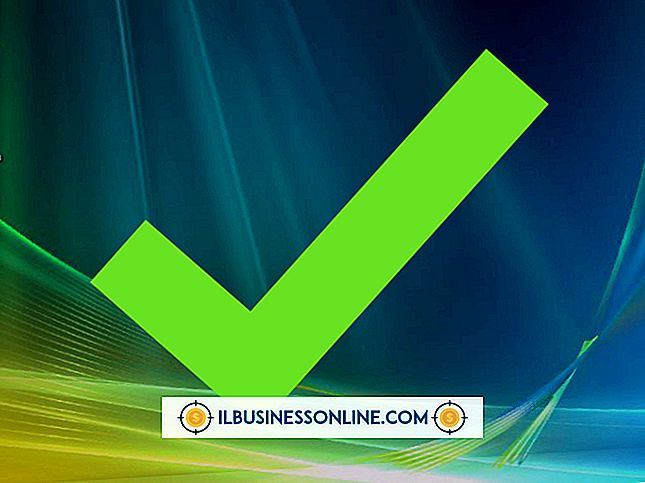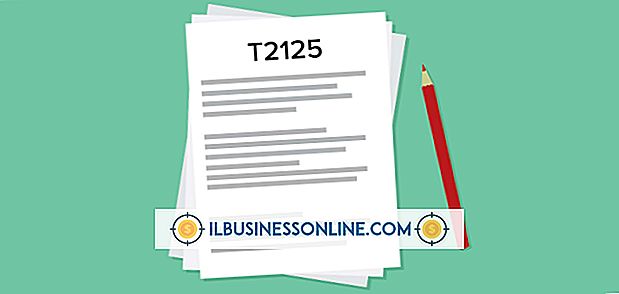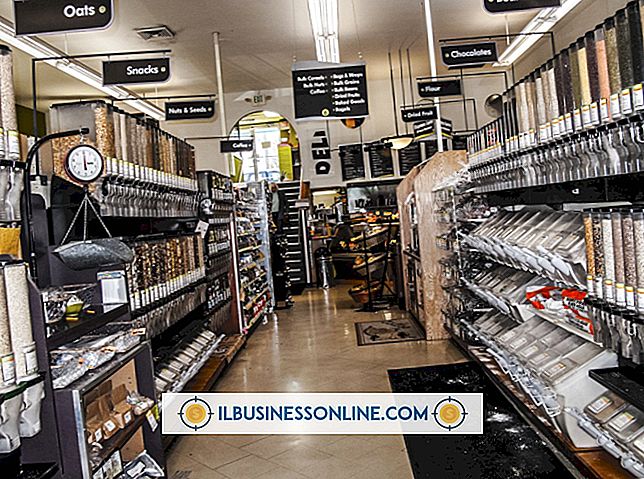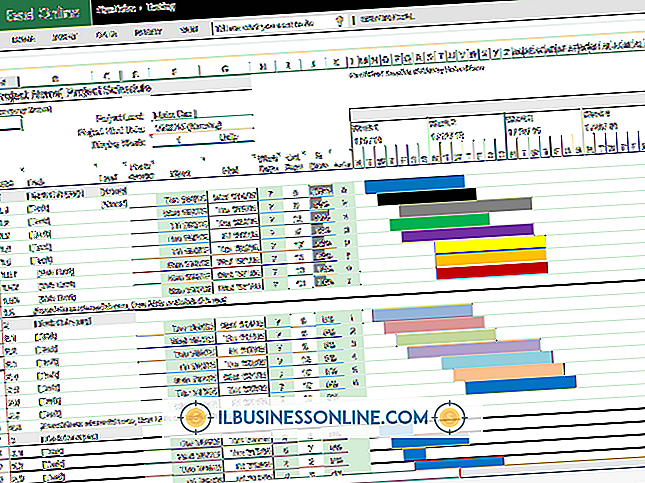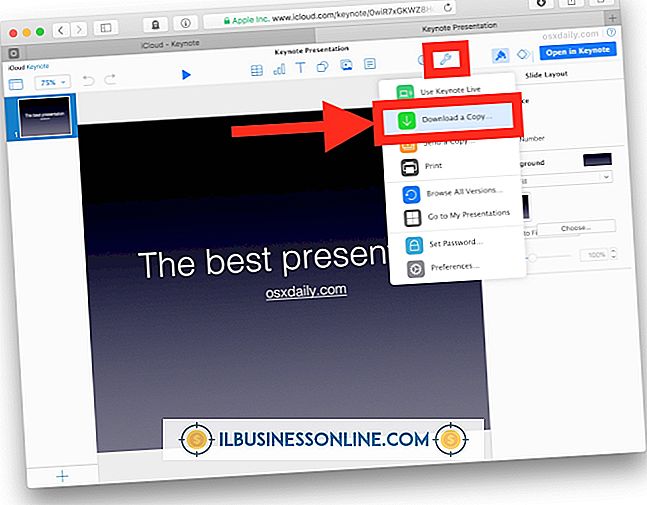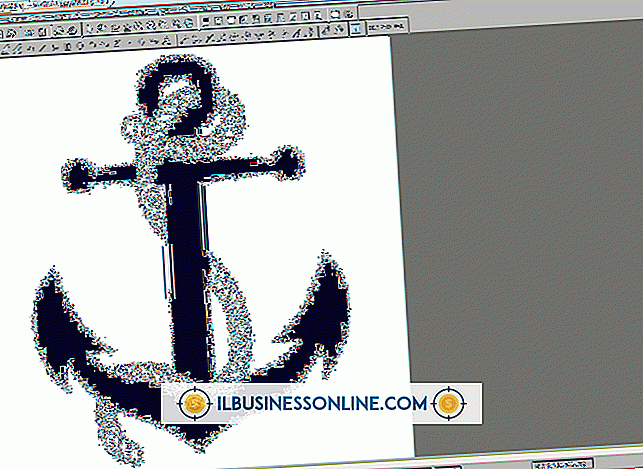Làm thế nào để tôi tinh chỉnh PC của tôi?

Theo thời gian, PC của bạn có thể bắt đầu chậm lại và chịu các lỗi chương trình thường xuyên hơn. Tất cả các hệ điều hành Windows đều được trang bị các tiện ích tích hợp có thể giúp bạn khắc phục sự cố. Thực hiện một vài bước đơn giản có thể tinh chỉnh PC của bạn, cải thiện tốc độ, nâng cao hiệu quả và tối ưu hóa hiệu suất tổng thể.
1.
Chạy Kiểm tra đĩa. Nhấp vào nút "Bắt đầu" và sau đó chọn "Máy tính". Nhấp chuột phải vào ổ đĩa bạn muốn kiểm tra và sau đó chọn "Thuộc tính". nhấp vào tab "Công cụ" và sau đó chọn "Kiểm tra ngay" để kiểm tra lỗi đĩa. Chọn "Tự động sửa lỗi hệ thống tệp" và "Quét và thử phục hồi các thành phần xấu" từ các tùy chọn khả dụng để kiểm tra cả lỗi tệp và lỗi vật lý trong đĩa.
2.
Xóa các tập tin tạm thời. Truy cập menu "Bắt đầu" và chọn "Tất cả chương trình." Nhấp vào "Phụ kiện" và sau đó "Công cụ hệ thống". Chọn "Dọn đĩa" để quét máy tính để tìm các tệp không cần thiết có thể bị xóa. Chọn các tệp bạn muốn xóa và nhấp vào "Xóa tệp."
3.
Tối ưu hóa dữ liệu. Chọn "Tất cả chương trình" từ menu "Bắt đầu" và sau đó nhấp vào "Phụ kiện". Chọn "Công cụ hệ thống" và sau đó nhấp vào "Trình chống phân mảnh đĩa". chọn ổ đĩa bạn muốn chống phân mảnh và sau đó nhấp vào "Phân tích đĩa." Chọn "Đĩa chống phân mảnh" nếu Windows khuyến nghị chống phân mảnh đĩa, ghép các tệp bị phân mảnh lại với nhau để tăng tốc độ hoạt động.
4.
Tự động hóa Windows Update để đảm bảo PC của bạn có tất cả các bản cập nhật hệ thống mới nhất cần thiết để cải thiện hiệu suất. Truy cập menu "Bắt đầu" và nhấp vào "Tất cả chương trình." Chọn "Cập nhật Windows." Chọn "Thay đổi cài đặt" từ bảng điều khiển bên trái. Nhấp vào "Cài đặt cập nhật tự động" trong tiêu đề "Cập nhật quan trọng". Chọn "Cung cấp cho tôi các cập nhật giống như cách tôi nhận được các cập nhật quan trọng." Nhấp vào "OK."
5.
Giảm kích thước của lịch sử trang web Internet Explorer để cải thiện tốc độ duyệt web. Mở Internet Explorer và truy cập menu "Công cụ". Nhấp vào "Tùy chọn Internet" và sau đó chọn tab "Chung". Nhấp vào nút "Cài đặt" trong "Lịch sử duyệt web". Thay đổi cài đặt cho "Ngày để giữ các trang trong lịch sử" thành "1." Nhấp vào "OK."
6.
Cấm Internet Explorer lưu các trang web được mã hóa. Nhấp vào tab "Nâng cao" từ hộp thoại "Tùy chọn Internet". Cuộn qua phần "Cài đặt" để tìm khu vực được đánh dấu "Bảo mật". Chọn "Không lưu các trang được mã hóa vào đĩa." Nhấp vào "OK."